Avoir un assistant intelligent directement sur votre tablette ou votre téléphone Android est extrêmement utile et utile. Qu'il s'agisse d'allumer et d'éteindre les lumières de votre maison ou d'envoyer des messages lorsque vous avez les mains occupées, les possibilités sont pratiquement infinies.
Bien que Google, Apple et Amazon aient une avance significative dans le département des assistants intelligents, certaines entreprises ont tenté de lutter contre les grands. Samsung est sans doute la plus grande entreprise à essayer de s'attaquer au trio d'assistants intelligents avec Bixby. Mais même s'il est intégré à votre téléphone, vous voudrez probablement désactiver Bixby sur le Galaxy Tab S8 en faveur de Google Assistant.
Éteignez Bixby et ramenez le menu d'alimentation
Pour une raison quelconque, Samsung a pensé que le bouton latéral de vos téléphones Galaxy Tab S8 ou Galaxy serait un moyen idéal pour essayer de forcer les utilisateurs à interagir avec Bixby. Mais la vérité est que même si vous êtes fan de ce que Bixby a à offrir, il n'y a aucune raison pour que votre menu d'alimentation soit sacrifié. Voici ce que vous devez faire pour désactiver Bixby et rétablir le menu d'alimentation traditionnel.
- Ouvrez le Réglages app sur votre Galaxy Tab S8.
- Faites défiler vers le bas jusqu'à ce que vous atteigniez Fonctionnalités avancées.
- Robinet Touche latérale.
- En dessous de Appuyez et maintenez, robinet Menu de mise hors tension.
- Quittez le Réglages application.
Désactiver la détection vocale Bixby
Il est déjà extrêmement ennuyeux de devoir changer le fonctionnement de votre bouton d'alimentation (ou latéral) sur votre tablette. Mais grâce aux microphones intégrés, Samsung a également fait en sorte que Bixby puisse être activé simplement en disant "Hey Bixby". Ce n'est pas si différent de la façon dont Google Assistant ou Siri fonctionnent sur d'autres téléphones Android et l'iPhone. Mais puisque nous essayons de désactiver complètement Bixby, voici comment vous pouvez désactiver la détection vocale Bixby depuis votre Galaxy Tab S8 :
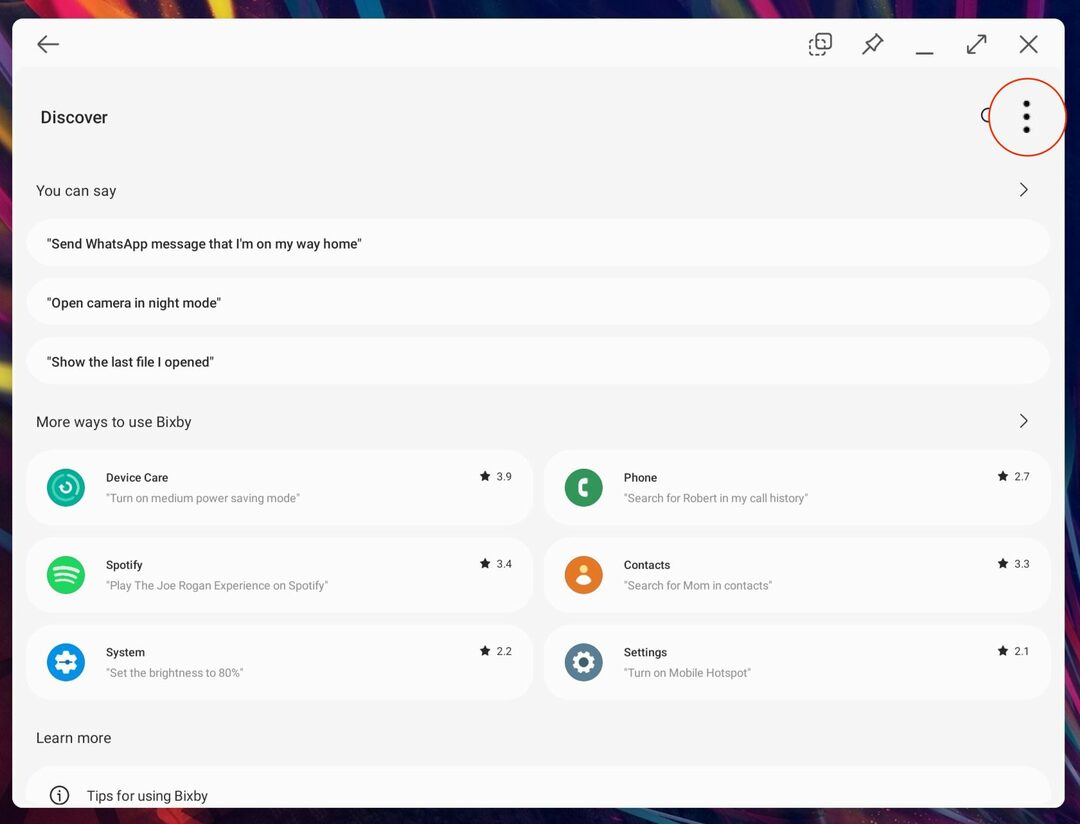
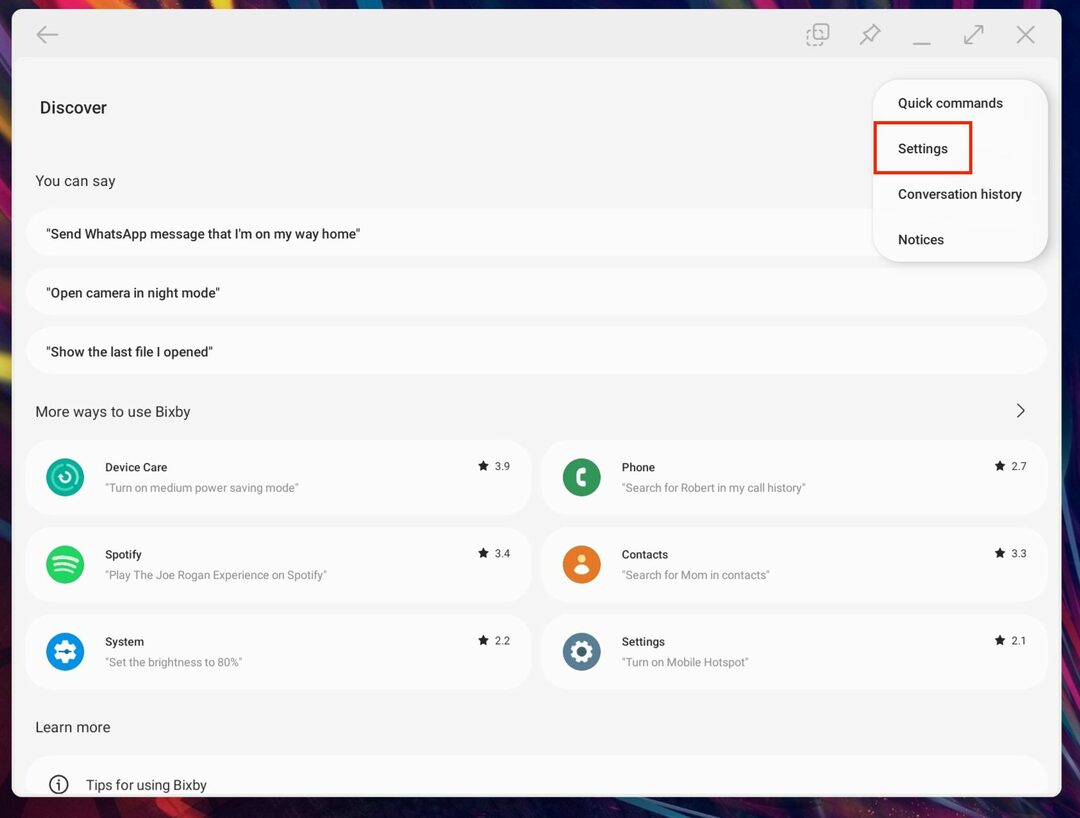
- Ouvrez le Bixby app sur votre Galaxy Tab S8.
- Lorsque l'invite apparaît dans le coin inférieur droit, appuyez sur l'icône Internet.
- Une fois l'application Bixby lancée, cliquez sur les trois points verticaux dans le coin supérieur droit.
- Sélectionner Réglages dans la liste des options.
- Appuyez sur la bascule à côté de Réveil vocal au Désactivé position.
- Quittez l'application Bixby.
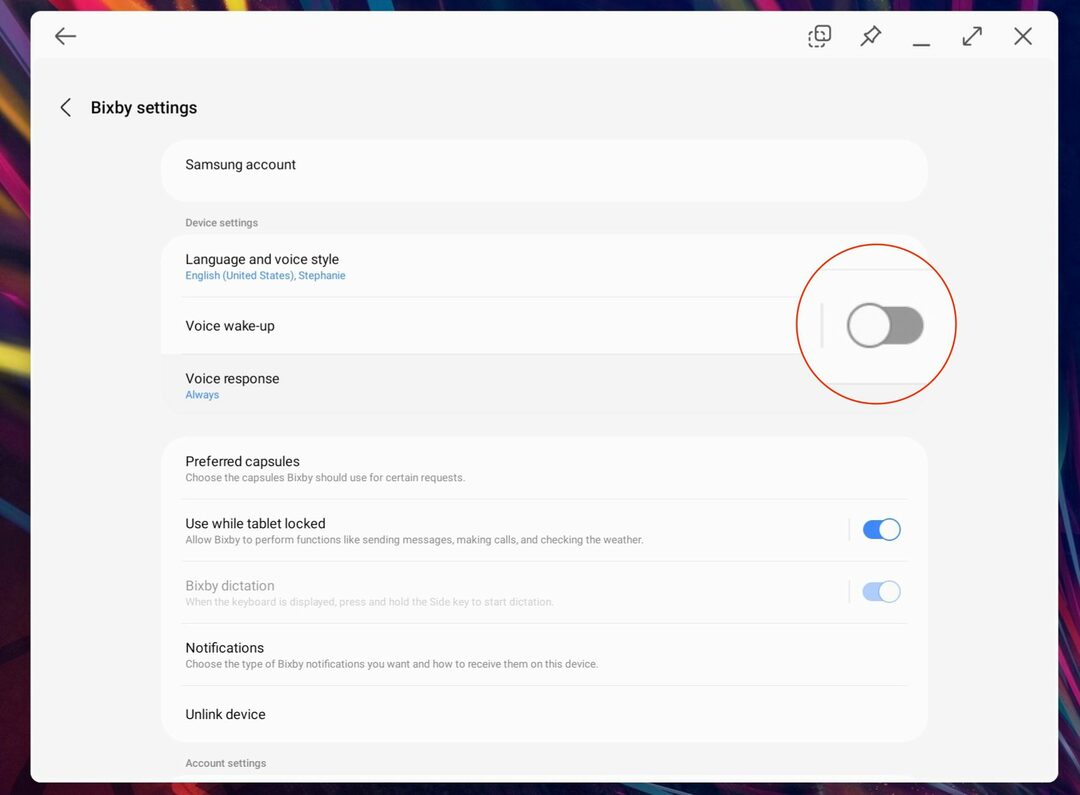
Techniquement, cela ne supprime pas entièrement Bixby de votre tablette. Malheureusement, il n'y a aucun moyen de "désinstaller" complètement Bixby, car il est intégré à One UI de Samsung. Cependant, les étapes décrites ci-dessus vous permettront de ne jamais invoquer accidentellement Bixby lors de l'utilisation de votre Galaxy Tab S8. Pour rappel, les étapes ci-dessus fonctionneront pour les trois tablettes de la gamme Galaxy Tab S8.
Conclusion
Samsung a vraiment fait de grands efforts pour essayer d'améliorer Bixby depuis sa création. Les routines Bixby sont plutôt impressionnantes, car elles sont similaires aux raccourcis Siri d'Apple sur iOS. Mais le fait demeure que Bixby n'est tout simplement pas assez puissant pour gérer les besoins quotidiens.
Dites-nous ce que vous pensez de Bixby. Avez-vous décidé de vous y tenir? Ou avez-vous abandonné l'oie, optant plutôt pour Google Assistant ou Amazon Alexa ?